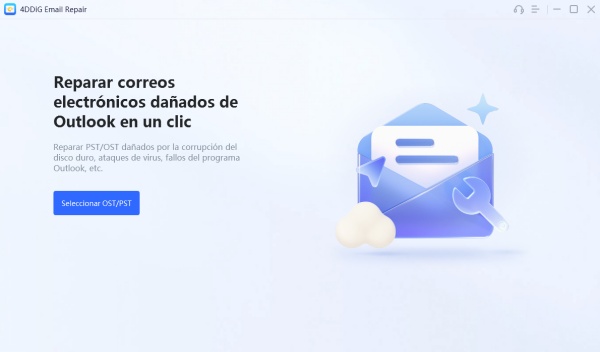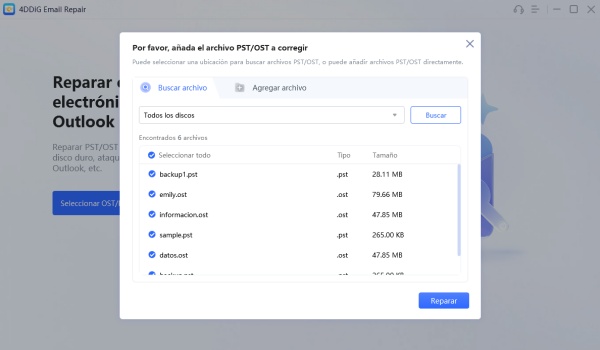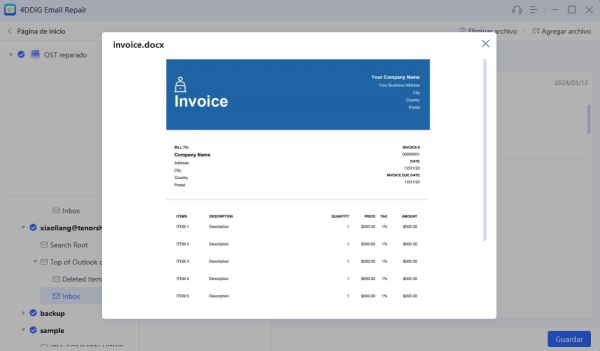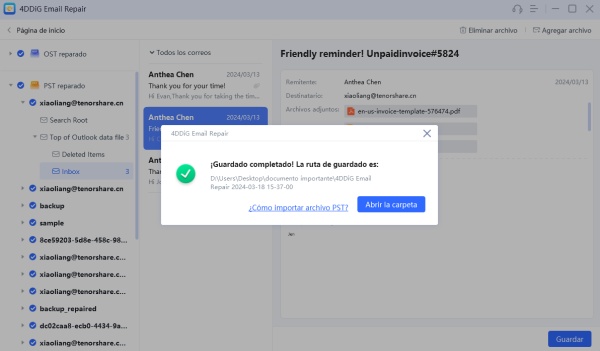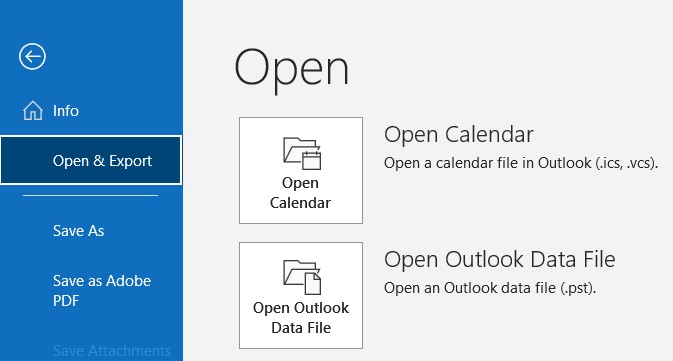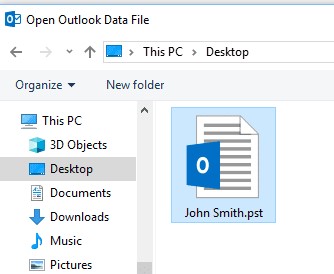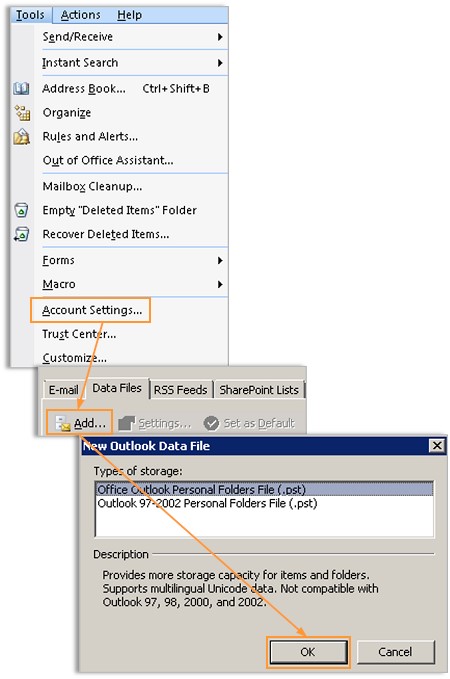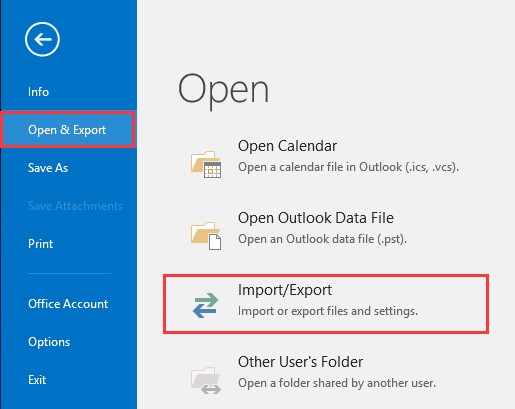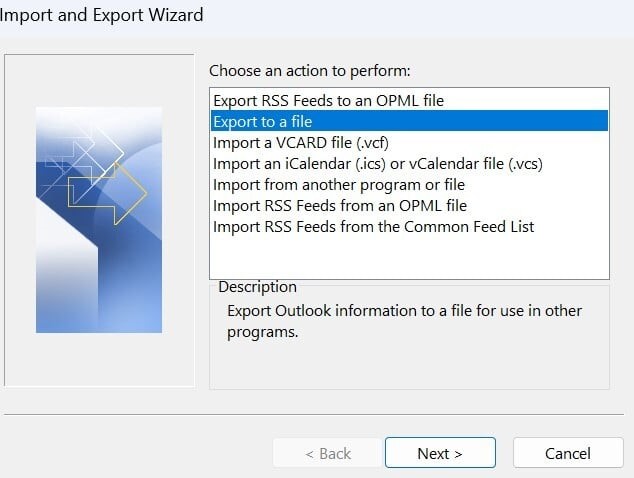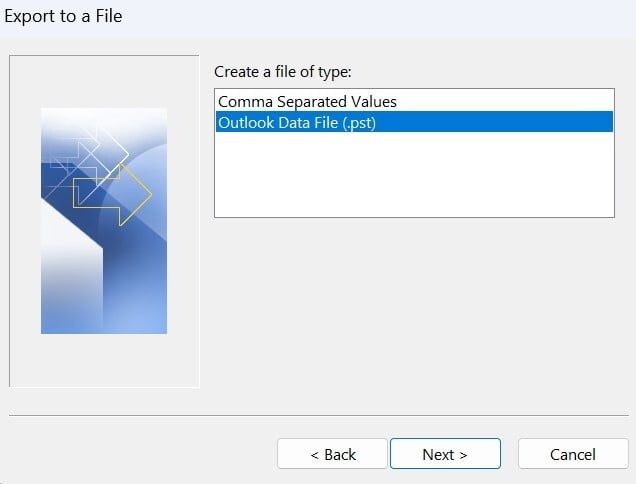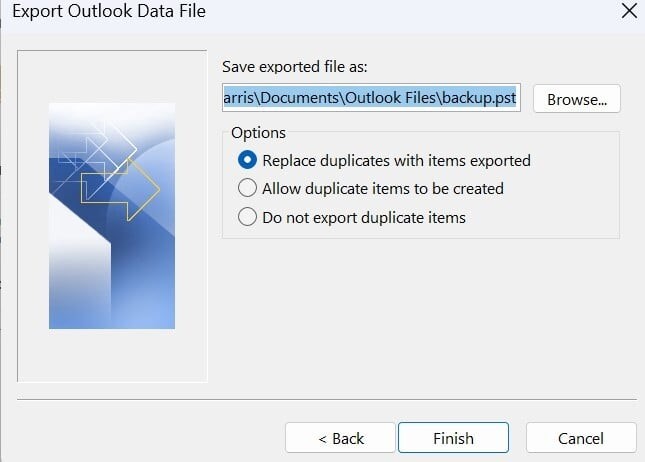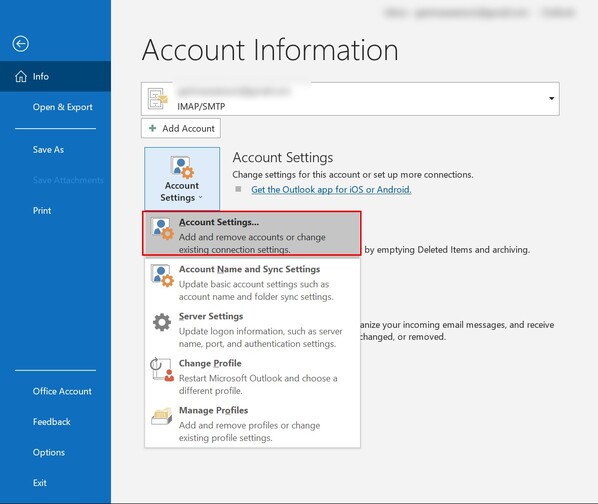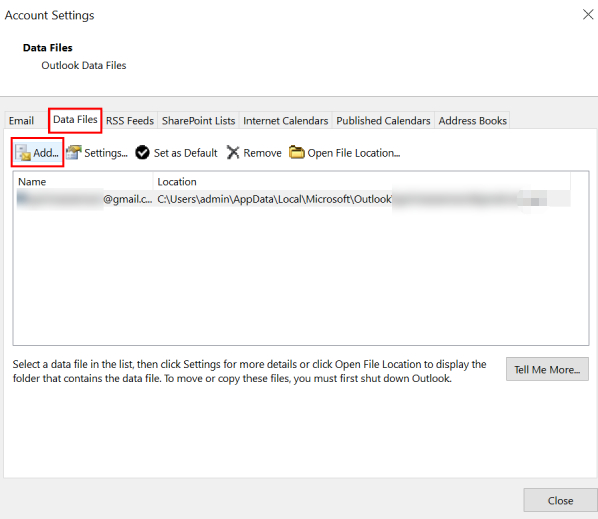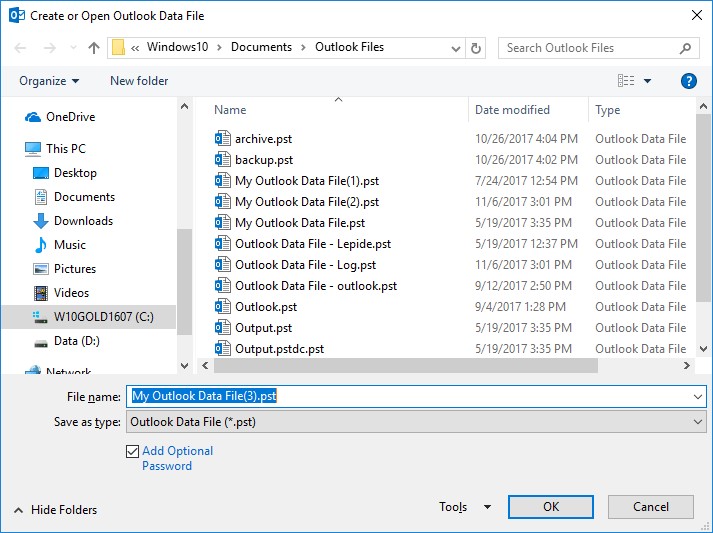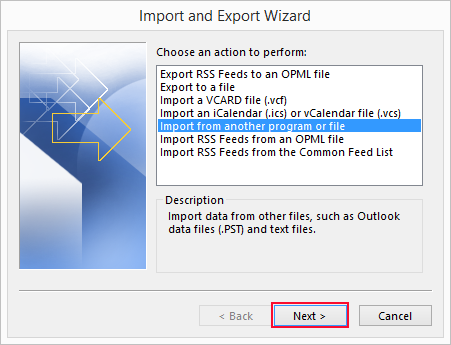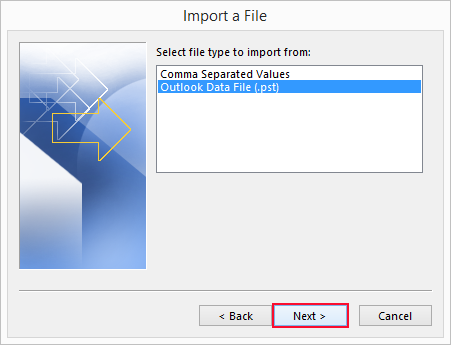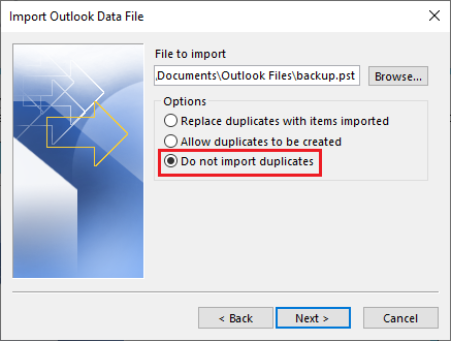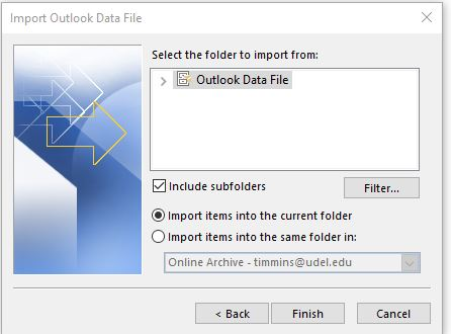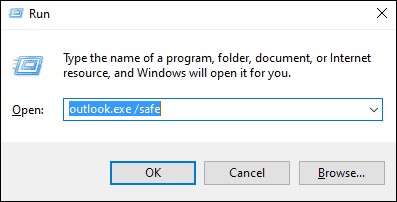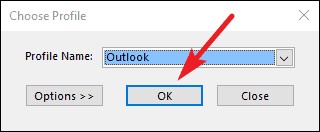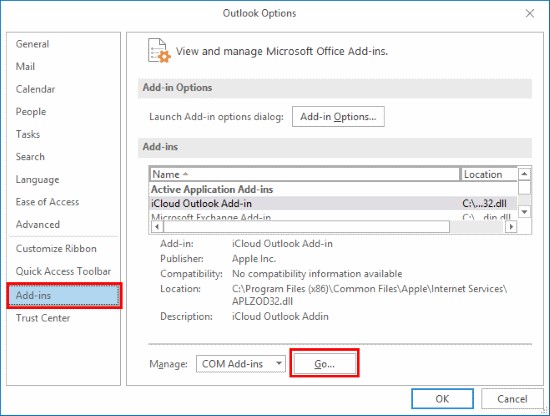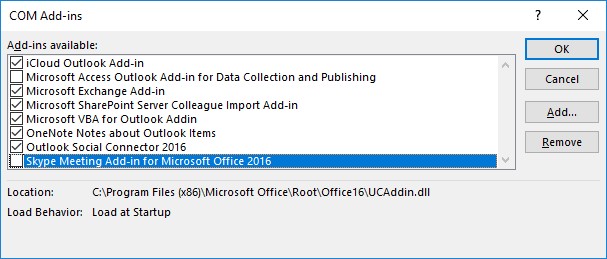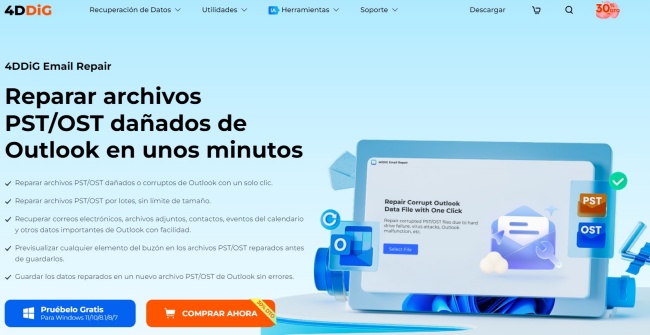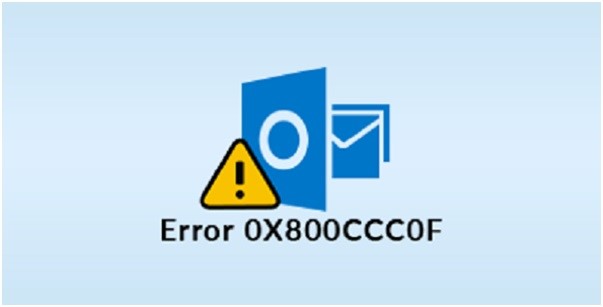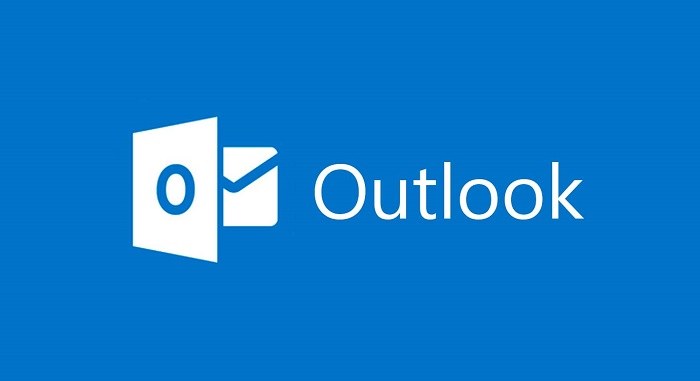¿Cómo reparar archivo PST de Outlook?
Aprende a reparar archivos PST en Outlook con una solución de un solo clic utilizando 4DDiG Email Repair. Esta herramienta fácil de usar te ayudará a restaurar tus datos de Outlook en muy poco tiempo.
¿Tienes miedo de que tu archivo PST esté dañado? Si ese es el caso, tienes dos opciones. O bien reparar archivo PST de Outlook con una copia de seguridad o reparar el archivo PST en Outlook con la herramienta de reparación de la bandeja de entrada (scanpst.exe).
Pero a veces estas soluciones no funcionan si no tienes una copia de seguridad o si el archivo PST está gravemente dañado. En tal caso, puedes probar cinco métodos fáciles mencionados en este post para arreglar tu archivo PST dañado. Además, también hemos compartido un consejo extra para evitar que tus archivos PST se dañen en el futuro. Así que, ¡Lee y aprende cómo reparar archivo PST de Outlook!

Parte 1. ¿Por qué se dañan los archivos PST?
Antes de sumergirnos en las soluciones, es necesario averiguar por qué los archivos PST se dañan o se vuelven inaccesibles. Aquí, hemos mencionado las causas más comunes de la corrupción de PST de Outlook.
- Archivo PST excede el límite de tamaño máximo de 50 GB.
- Cierre abrupto o incorrecto de Outlook.
- Apagón repentino o caída del sistema durante el funcionamiento del archivo PST.
- Conexiones de red inestables o interrumpidas.
- Uso de una versión obsoleta o incompatible de Outlook.
- Errores o fallos en Outlook u otro software.
- Ataques de malware y virus.
Parte 2. ¿Cómo reparar archivos PST de Outlook?
No entres en pánico cuando tus archivos PST de Outlook se corrompen. Vamos a ver cómo reparar un archivo PST dañado con 5 métodos sencillos. Prueba cada método individualmente hasta que encuentres uno que haga el trabajo:
Método 1. Reparar archivo PST con reparador de archivos PST
El mejor y más fácil método para reparar archivo de datos de Outlook gravemente dañado es a través de una herramienta de reparación de Outlook de terceros como 4DDiG Email Repair. Emplea algoritmos avanzados para reparar archivos PST/OST dañados en Outlook con un solo clic. Por otra parte, también puede resolver los problemas subyacentes que causan la corrupción de archivos. Esto es lo que ofrece esta herramientas de reparación de PST y OST:
- Reparar archivos de datos de Outlook PST y OST, extrayendo eficazmente correos electrónicos, contactos, entradas de calendario, tareas y archivos adjuntos.
- Soportar el procesamiento por lotes de archivos PST/OST.
- Gestionar archivos PST de gran tamaño, sin límites de tamaño.
- Mantener la integridad original de los archivos PST/OST.
- Vista previa de los archivos PST/OST reparados antes de guardarlos.
- Soportar todas las versiones de Outlook.
Descarga Segura
He aquí cómo reparar un archivo PST corrupto con la herramienta 4DDiG Email Repair:
-
Descarga y ejecuta la herramienta de reparación de PST en tu PC. Haz clic en "Seleccionar archivo" para elegir uno o varios archivos PST corruptos que deseas reparar.

-
Puede buscar el archivo PST en una unidad o añadirlo directamente desde una ubicación específica haciendo clic en "Añadir archivo". Una vez añadido, pulsa "Reparar" para escanear los errores y reparar los datos del archivo PST de Outlook.

-
Cuando se realiza la reparación, previsualiza todos los datos PST en vista de árbol para comprobar si está bien reparado.

-
Por último, haz clic en "Guardar" para almacenar los datos de Outlook reparados en un nuevo archivo PST e importarlo a Outlook.

Método 2. Abrir el archivo PST en una versión diferente de Outlook
Diferentes versiones de Outlook pueden tener diferentes maneras de manejar archivos PST. Si un archivo PST fue creado o utilizado por última vez en una versión anterior de Outlook y se encuentra con problemas cuando se abre en una versión más reciente, la apertura en la versión original o una versión diferente podría ayudar a reparar el archivo PST. A veces, las nuevas versiones de Outlook han mejorado los mecanismos de reparación o la compatibilidad con formatos de archivo antiguos.
He aquí cómo abrir un archivo PST dañado en una versión diferente de Outlook:
Outlook 2010 o posterior:
-
Abre Outlook. Ve a la pestaña Archivo, elige "Abrir y Exportar" y haz clic en "Abrir archivo de datos de Outlook."

-
Navega hasta el archivo PST que deseas abrir en tu ordenador, selecciónalo y haz clic en "Abrir."

Outlook 2007 o anterior:
- Abre Outlook, dirígete a "Herramientas" y selecciona "Configuración de cuenta".
- Desplázate a la pestaña "Archivos de datos", haz clic en "Agregar" y selecciona "Archivo de carpetas personales de Office Outlook (.pst)"
-
Pulsa "Aceptar" para abrir el archivo PST antiguo.

Método 3. Reparar archivos PST de Outlook mediante la función de exportación
Outlook ofrece una función de exportación que le permite crear una copia de seguridad de tus datos. Si el archivo PST está parcialmente dañado y no se puede abrir directamente en Outlook, es posible que puedas exportar algunos de tus datos. Seleccionando carpetas o elementos específicos para exportar, es posible que puedas extraer datos intactos e importarlos a un nuevo archivo PST o a otro cliente de correo electrónico.
Echa un vistazo a los pasos a continuación para reparar archivos PST de Outlook utilizando la función de exportación:
- Abre Outlook y dirígete a "Archivo".
-
Elige "Abrir y Exportar" y, a continuación, haz clic en "Importar/Exportar".

-
Además, selecciona "Exportar a un archivo" y pulsa "Siguiente".

-
Haz clic en "Archivo de datos de Outlook (.pst)" y pulsa "Siguiente".

-
Selecciona la carpeta especificada que deseas exportar como archivo PST y pulsa "Siguiente".

-
Haz clic en "Examinar" para elegir un lugar donde guardar el archivo PST exportado, luego selecciona la opción para reemplazar duplicados y pulsa "Finalizar".

Después de exportar los datos intactos del archivo PST dañado, puede intentar volver a importar el nuevo archivo backup.pst exportado en Outlook.
Método 4. Reparar archivo PST creando un nuevo PST e importando datos
Si el archivo PST original no está seriamente dañado pero tiene pequeños problemas, puede crear un nuevo archivo PST y mover o importar datos del original. Es ideal si puedes abrir el archivo PST pero te encuentras con errores al acceder a datos específicos.
A continuación te explicamos cómo reparar Outlook PST creando un nuevo archivo e importándolo:
-
Abre "Outlook" y ve a Archivo > Configuración de la cuenta.

-
A continuación, localiza la pestaña "Archivos de datos" y haz clic en el botón "Agregar".

-
Asigna el nombre y el destino del nuevo archivo PST. A continuación, pulsa "Aceptar".

- Define el nuevo archivo PST como predeterminado en "Configuración de la cuenta" y haz clic en "Aceptar" cuando se te solicite.
- Cierra "Configuración de la cuenta", busca el nuevo archivo de datos de Outlook vacío en la barra lateral y haz clic en él.
-
Dirígete de nuevo a "Archivo", elige "Importar y Exportar" y selecciona "Importar desde otro programa o archivo".

-
Elige "Archivo de datos de Outlook (.pst)" y haz clic en "Siguiente" para importar los datos de Outlook desde él.

-
Busca el archivo PST que deseas importar. A continuación, marca la opción "No importar elementos duplicados" para evitar la importación de duplicados. Pulsa "Siguiente".

-
Selecciona la carpeta del archivo PST recién creado para importar los datos del original. A continuación, haz clic en "Importar a la carpeta actual" y pulsa "Finalizar".

Método 5. Reparar archivo PST abriendo Outlook en modo seguro
Otra forma de reparar el archivo de datos de Outlook es abrirlo en modo seguro. Esto puede evitar los complementos conflictivos, un perfil de usuario dañado o extensiones. Es una buena manera de averiguar si el problema está en el archivo PST o en otras partes de Outlook. Cargar en modo seguro también es útil cuando Outlook se bloquea al iniciarse.
- Sal de "Outlook" y pulsa las teclas "Win+R" para iniciar "Ejecutar".
-
Escribe "outlook.exe /safe" y pulsa Intro.

-
Se abrirá un cuadro de diálogo que te pedirá que elijas un perfil.

Después de abrir Outlook en modo seguro, intenta abrir tu archivo PST problemático. Si es accesible, es probable que un complemento o personalización esté causando el problema. Sigue adelante y elimina los complementos problemáticos de la siguiente manera.
- Reinicia Outlook, haz clic en Archivo y ve a Opciones.
-
Selecciona "Add-ins" en el panel izquierdo. A continuación, en la lista Administrar, selecciona COM Add-ins y haz clic en Continuar.

-
Desmarca los complementos uno a uno y haz clic en Aceptar, reiniciando Outlook cada vez, hasta que identifiques el que causa problemas.

Parte 3. Cómo prevenir la corrupción de archivos de datos de Outlook
La prevención es siempre mejor que curar cuando se trata de la corrupción de archivos de datos de Outlook. Puedes ahorrarte todas las molestias de la reparación de archivos de Outlook dañados evitando que se corrompan en primer lugar. Aquí hay algunas medidas que puedes tomar para hacer precisamente eso:
- Copia de seguridad de los archivos de datos de Outlook con regularidad para evitar la pérdida si se corrompe.
- Mantén Outlook y el sistema operativo Windows actualizados con los últimos parches.
- Evita cerrar Outlook bruscamente o apagar el sistema mientras Outlook está en ejecución, especialmente durante las operaciones con archivos.
- Comprueba regularmente el estado del hardware de tu ordenador y sustituye los componentes que fallen, como los discos duros, para evitar la corrupción de datos.
- Mantén tus archivos PST manejables archivando regularmente los correos electrónicos antiguos y eliminando los elementos innecesarios.
- Ten cuidado con los complementos de Outlook de fuentes no fiables para evitar la corrupción de archivos.
Preguntas frecuentes sobre la reparación de PST de Outlook
P1: ¿Cómo puedo reparar el archivo PST de Outlook sin ScanPST?
Puedes reparar archivos PST de Outlook sin ScanPST utilizando 4DDiG Email Repair. Se trata de una poderosa herramienta diseñada para reparar archivos de Outlook corruptos, inaccesibles, que no responden, etc con una alta tasa de éxito.
P2: ¿Cuál es la mejor herramienta para reparar archivos PST?
La mejor herramienta para reparar archivos PST varía en función de las necesidades individuales, pero la herramienta mejor considerada para reparar archivos PST que no se abren, son inaccesibles, no responden o están dañados es 4DDiG Email Repair. Puede extraer correos electrónicos, contactos, entradas de calendario, tareas y archivos adjuntos de forma eficiente y sin límite de tamaño.
P3: ¿Cómo restaurar un archivo PST?
Puedes restaurar un archivo PST importándolo a Outlook. Ve a Archivo > Abrir y Exportar > Importar/Exportar > Importar desde otro programa o archivo > Archivo de datos de Outlook (.pst) > Examinar para seleccionar tu archivo PST y sigue las indicaciones para completar el proceso de importación.
Conclusión
Un archivo PST dañado en Outlook puede convertirse en un gran dolor de cabeza, dejándote tirado sin acceso a tus correos electrónicos y datos importantes. Pero hemos explorado cinco métodos para reparar el archivo PST en Outlook desde la fijación de menor a mayor daño. Sin embargo, 4DDiG Email Repair herramienta emerge como el ganador final. Puede reparar una amplia gama de errores de Outlook, desde pequeños fallos hasta archivos PST gravemente dañados, con una impresionante tasa de éxito.
Descarga Segura